创建500*500画布,背景设为白色。
将前景色设为深褐色,背景色设为浅褐色。
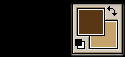
滤镜 >> 渲染 >> 云。

滤镜 >> 杂色 >> 添加杂色,数量7%,分布高斯分布,勾选单色。

创建新的通道并命名为脚印,使用套索工具。

创建选区,并用白色填充,取消选区CTRL+D。
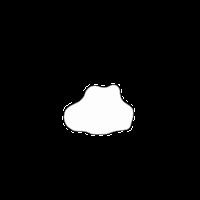
使用椭圆选框工具。

绘制椭圆选区并填充白色,完成一个脚趾的制作,复制脚趾(CTRL+C)。
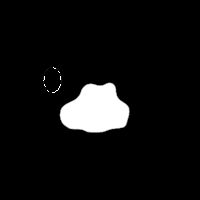
编辑 >> 变换 >> 旋转,调整到适当的角度。
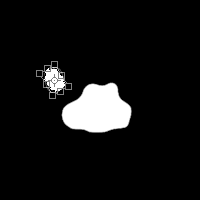
粘贴(CTRL+V)脚趾,并将其移动到另一边,重复步骤6。
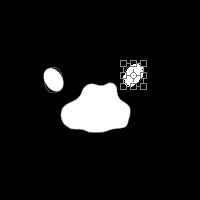
利用椭圆选框工具绘制另一个椭圆,并填充白色。
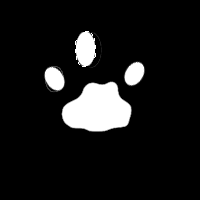
重复步骤 7,变换角度并复制。
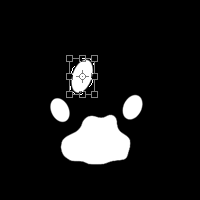
粘贴,编辑 >> 变换 >> 水平翻转。
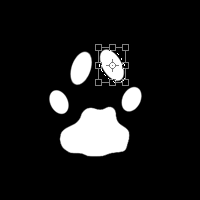
返回图层面板,载入你所创建的通道(选择 >> 载入选区),文档:当前文件,通道:脚印,操作:新选区。
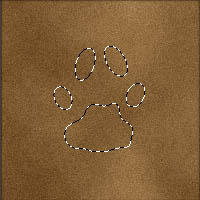
复制(CTRL+C),粘贴(CTRL+V),图层 >> 图层样式 >> 内阴影,并使用默认设置。

图像 >> 调整 >> 亮度/对比度,亮度“-10”,对比度“ 15”即可。


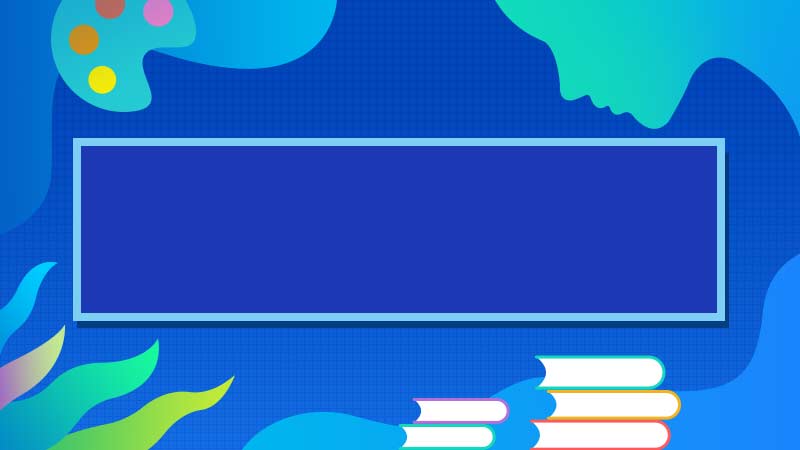
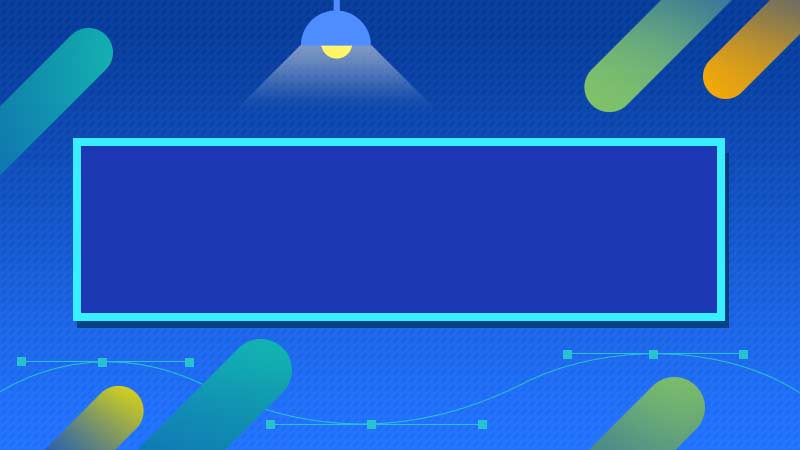



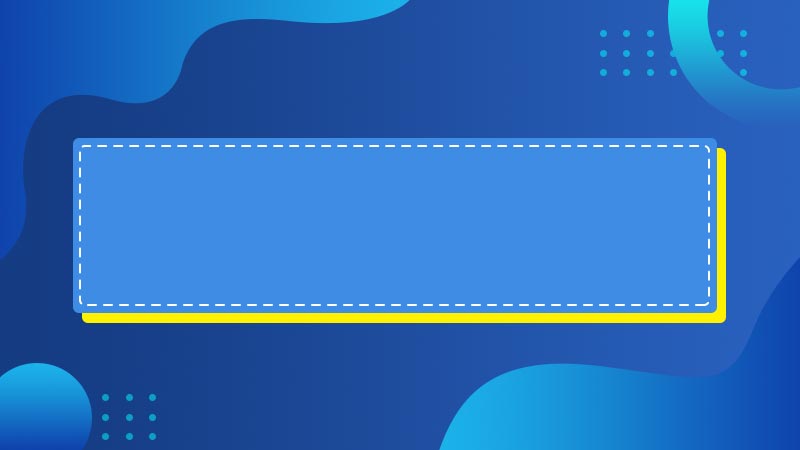

全部回复
